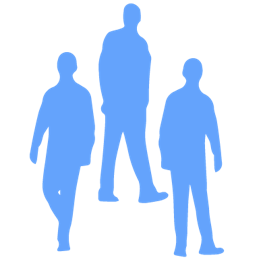Beheerders handleiding Voipconfig
Deze pagina biedt een uitleg voor beheerders die voor het eerst met het Voipconfig portaal aan de slag gaan. Als je nog geen ervaring hebt met het Voipconfig portaal, is dit document een uitstekende startpunt om te begrijpen waar je moet beginnen en welke acties je kunt uitvoeren.
Benodigdheden
Het Voipconfig portaal is toegankelijk via een webbrowser, en de meeste moderne webbrowsers zullen met het portaal werken. Het wordt echter afgeraden om het Voipconfig portaal te benaderen via een smartphone, omdat het portaal primair is ontworpen voor gebruik op een computer.
Om toegang te krijgen tot het Voipconfig portaal, heeft u een VCS-beheerderswachtwoord nodig of een account met beheerdersrechten, meestal aangeduid als "_adm_naam" account.
Inloggen
De webinterface is toegankelijk via de URL die voor jou is aangevraagd. Wanneer je deze URL opent, word je direct naar de inlogpagina van het Voipconfig portaal geleid. Hier kun je inloggen om toegang te krijgen tot de beheerdersfuncties.
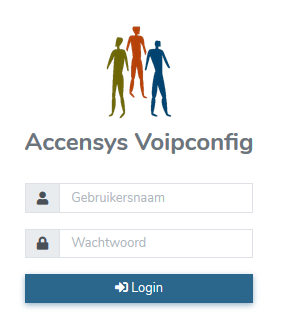
Inlogpogingen worden opgeslagen in de database om te kunnen troubleshooten als er zich problemen voordoen tijdens het inloggen. Deze inlogpogingen zijn terug te vinden in de logs van het portaal. Het is belangrijk om te weten dat een account sessie na een uur inactiviteit automatisch wordt afgebroken. Dit betekent dat als je het portaal gedurende een uur niet hebt gebruikt, je opnieuw moet inloggen om verder te gaan.
VCSadministrator account inloggen
Het VCSadministrator-account is het hoofdbeheerdersaccount van elke Voipconfig-omgeving. Het wachtwoord voor dit account ontvang je bij het aanvragen van Voipconfig. Dit account is essentieel voor de initiële configuratie van Voipconfig, zoals het aanmaken van de _adm_naam-accounts voor de beheerders in het instellingenpaneel. Het biedt ook de mogelijkheid om LDAP-verificatie in te stellen.
_adm_naam account inloggen
De _adm_naam-accounts zijn beheerdersaccounts die aanvankelijk worden aangemaakt door de VCSadministrator in Voipconfig. Bovendien is het mogelijk om een LDAP-koppeling tot stand te brengen, waardoor verificatie via LDAP kan worden uitgevoerd. Hierdoor kunnen beheerdersaccounts geauthenticeerd worden via LDAP.
DUO 2factor authenticatie
Er kan worden ingesteld dat er tweefactorauthenticatie wordt uitgevoerd door DUO. Als deze instelling is ingeschakeld, zal er, nadat de juiste inloggegevens van een beheerder zijn ingevoerd, een verificatie worden uitgevoerd door DUO. Als uw bedrijf gebruikmaakt van een ander tweefactorauthenticatiepakket, kunt u contact opnemen met support@accensys.nl, zodat we kunnen onderzoeken hoe we dit kunnen implementeren.
Ingelogd en starten
Eenmaal ingelogd als beheerder is het handig om enkele belangrijke punten op te merken.
Bovenaan de pagina zie je de naam van het account waarmee je bent ingelogd. Als je daarop klikt, zie je het volgende:
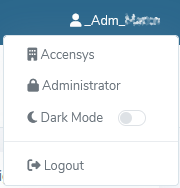
De naam van de organisatie waartoe de gebruiker behoort.
De rol van de gebruiker.
Een optie om de donkere modus in te schakelen.
Een link om uit te loggen.
De donkere modus-instelling wordt opgeslagen in de database onder de gebruikersnaam. Als je op een ander apparaat inlogt, worden de donkere modus-instellingen behouden.
Helemaal onderin, in het midden van de pagina, staat de versie van de Voipconfig-server. Als je hierop klikt, word je doorgestuurd naar de changelog van de Voipconfig-server.
Daschboard
Wanneer u ingelogd bent, zult u een dashboard zien met verwijzingen naar verschillende panelen. Voor elk paneel is er een afzonderlijke pagina beschikbaar.
Hier is een korte uitleg over de panelen op het startscherm, met links naar de pagina's van de betreffende panelen:
Bewerk toestellen
Het paneel "Bewerk toestellen" stelt u in staat om de instellingen van verschillende toestelconfiguraties te bewerken. U kunt hier ook nieuwe toestellen aan uw organisatie toevoegen, zoeken naar MAC-adressen in de Voipconfig server en informatie over een specifiek toestel opvragen.
Voor meer gedetailleerde informatie over het "Bewerk toestellen" paneel, kunt u de Bewerk toestellendocumentatie raadplegen.
Bewerk Telefoonboek
Het "Bewerk Telefoonboek" paneel stelt u in staat om de telefoonboeken die door de Yealink toestellen worden opgehaald aan te passen. U kunt telefoonboeken, contactgroepen en contacten bewerken, toevoegen en verwijderen.
Voor meer gedetailleerde informatie over het "Bewerk Telefoonboek" paneel, kunt u de Bewerk Telefoonboekdocumentatie raadplegen.
Organisaties
Het "Organisaties" paneel stelt u in staat om verschillende organisaties te beheren. U kunt nieuwe organisaties aanmaken en bestaande organisaties aanpassen. Bovendien kunt u hier accounts aanmaken voor gebruikers van een organisatie.
Voor meer gedetailleerde informatie over het "Organisaties" paneel, kunt u de Organisatiesdocumentatie raadplegen.
Devices
Het "Devices" paneel is bedoeld voor het beheer van verschillende Yealink-apparaten. Hier kunt u de informatie over een apparaat wijzigen, de mogelijkheden ervan bekijken en het apparaattemplat aanpassen. U kunt hier ook nieuwe firmware uploaden.
Voor meer gedetailleerde informatie over het "Devices" paneel, kunt u de Devicesdocumentatie raadplegen.
Device settings
In het "Device Settings" paneel kunt u alle instellingen beheren die in een Yealink-configuratie kunnen voorkomen. Hiermee kunt u de configuratie-instellingen van Yealink-apparaten beheren en aanpassen.
Voor meer gedetailleerde informatie over het "Device Settings" paneel, kunt u de Device Settingsdocumentatie raadplegen.
Log Bestanden
In het "Log Bestanden" paneel kunt u de inlogpogingenlog bekijken voor troubleshootingsdoeleinden.
Voor meer gedetailleerde informatie over het "Log Bestanden" paneel, kunt u de Log Bestandendocumentatie raadplegen.
Ontvangen Feedback
Klanten hebben de mogelijkheid om feedback achter te laten. Op de "Ontvangen Feedback" pagina is de feedback die door klanten is verstuurd terug te zien.
Voor meer gedetailleerde informatie over de "Ontvangen Feedback" pagina, kunt u de Ontvangen Feedbackdocumentatie raadplegen.
Yealink RPS
Op de "Yealink RPS" pagina kunt u controleren of de servers en devices correct zijn geconfigureerd in de Yealink RPS. Als er een device of server niet goed is geconfigureerd op de Yealink RPS, kunt u dit hier terugvinden.
Voor meer gedetailleerde informatie over de "Yealink RPS" pagina, kunt u de Yealink RPSdocumentatie raadplegen.
Instellingen
Op de "Instellingen" pagina kunt u verschillende instellingen van de Voipconfig server aanpassen, zoals de LDAP-instellingen, beheerdersaccounts, tweefactorauthenticatie (2FA) en certificaten.
Voor meer gedetailleerde informatie over de "Instellingen" pagina, kunt u de Instellingen documentatie raadplegen.
Totale aantallen
Een kort overzicht van de verschillende aantallen die op de Voipconfig server aanwezig zijn ter informatie.